Pemasangan zentyal 5.0 pelayan
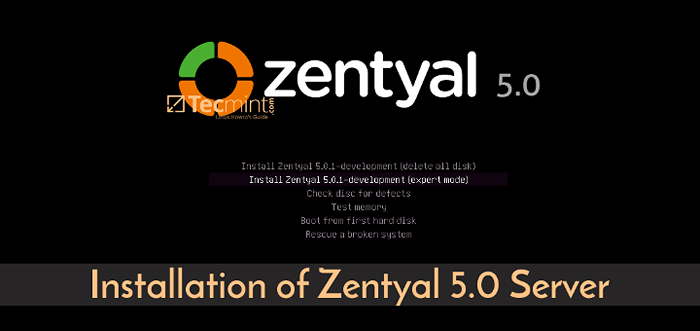
- 4305
- 269
- Chris Little I
Tutorial ini akan membimbing anda untuk memasang versi terkini Zentyal pada pelayan telanjang atau di VPS untuk kemudian mengkonfigurasi sistem zentyal sebagai Pengawal Domain Direktori Aktif.
Keperluan
- Muat turun gambar ISO pemasangan zentyal
Memasang pelayan zentyal 5.0.1
1. Pada langkah pertama, muat turun imej ISO dan membakarnya ke DVD atau membuat gambar ISO bootable. Letakkan media ISO ke dalam pemacu yang sesuai mesin anda, reboot mesin dan mengarahkan BIOS untuk boot dari Zentyal ISO.
Pada skrin pemasangan zentyal pertama pilih bahasa untuk proses pemasangan dan tekan [Masukkan] kunci untuk meneruskan.
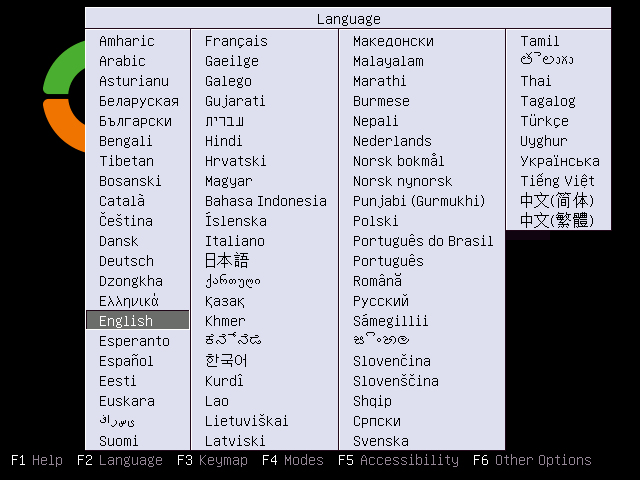 Pilih Bahasa Zentyal
Pilih Bahasa Zentyal 2. Pada skrin seterusnya pilih Pasang Zentyal 5.0.1 Pembangunan (Mod Pakar) dan tekan [Masukkan] untuk maju dengan proses pemasangan.
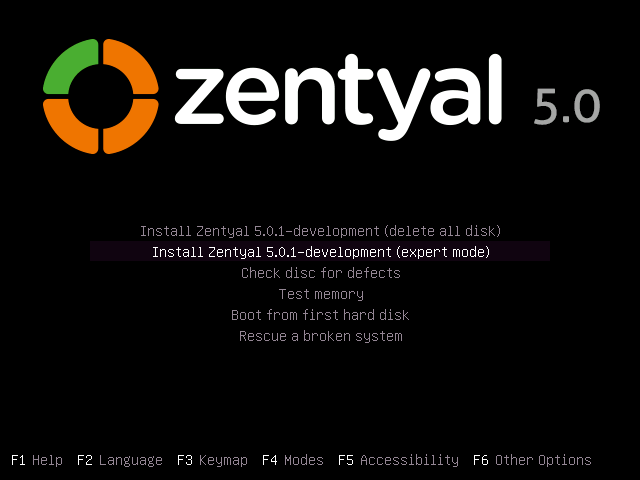 Pilih mod pemasangan zentyal
Pilih mod pemasangan zentyal 3. Seterusnya, pilih bahasa yang akan digunakan semasa proses pemasangan dan sebagai bahasa lalai sistem yang dipasang dan tekan [Masukkan] kunci untuk meneruskan.
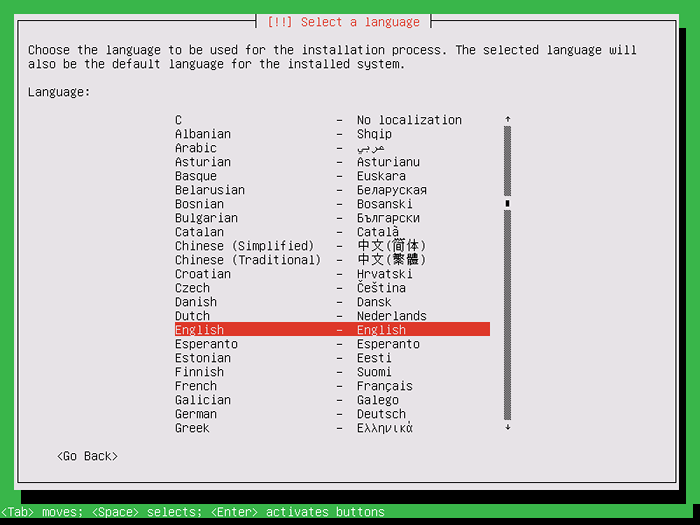 Pilih Bahasa Pemasangan Zentyal
Pilih Bahasa Pemasangan Zentyal 4. Pada siri skrin seterusnya, pilih lokasi sistem anda untuk senarai yang disediakan, serta anda Benua dan Negara seperti yang digambarkan dalam tangkapan skrin di bawah dan tekan [Masukkan] bersambung.
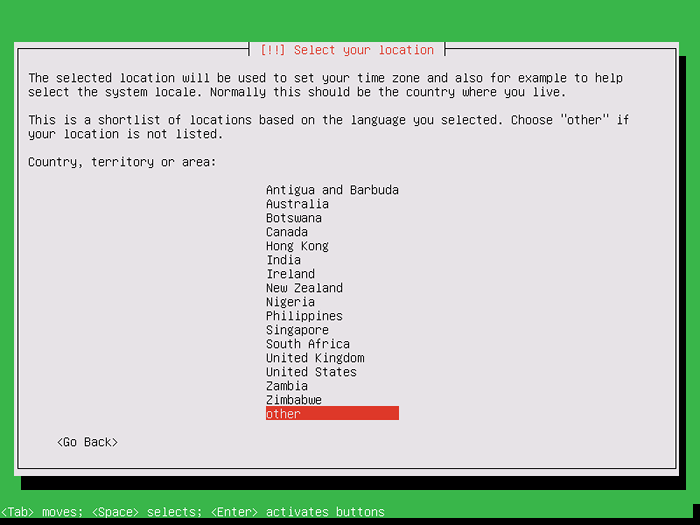 Pilih Lokasi
Pilih Lokasi  Pilih benua Zentyal
Pilih benua Zentyal 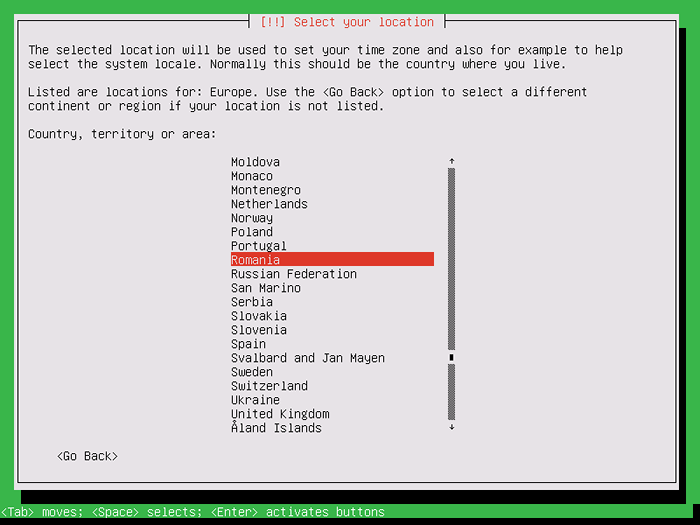 Pilih Negara Zentyal
Pilih Negara Zentyal 5. Di skrin seterusnya, pilih lokal sistem anda dari senarai tempatan dan tekan [Masukkan] bersambung.
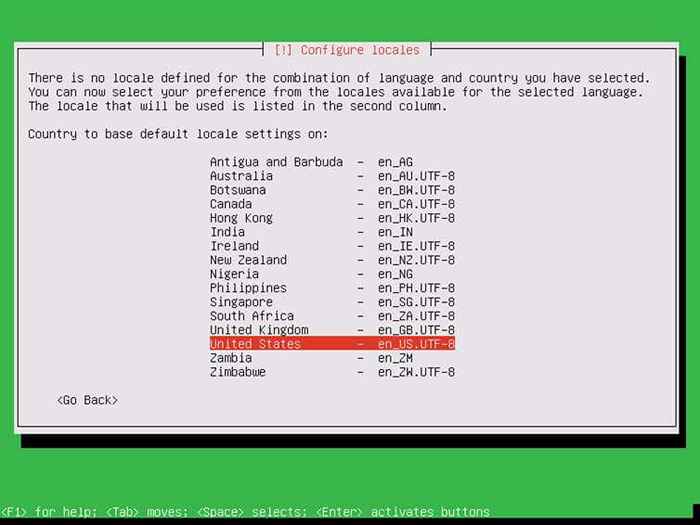 Konfigurasikan tempatan zentyal
Konfigurasikan tempatan zentyal 6. Seterusnya, konfigurasikan papan kekunci sistem anda secara manual dengan memilih Tidak pilihan dari Mengesan susun atur papan kekunci dan tekan [Masukkan] untuk bergerak ke skrin papan kekunci.
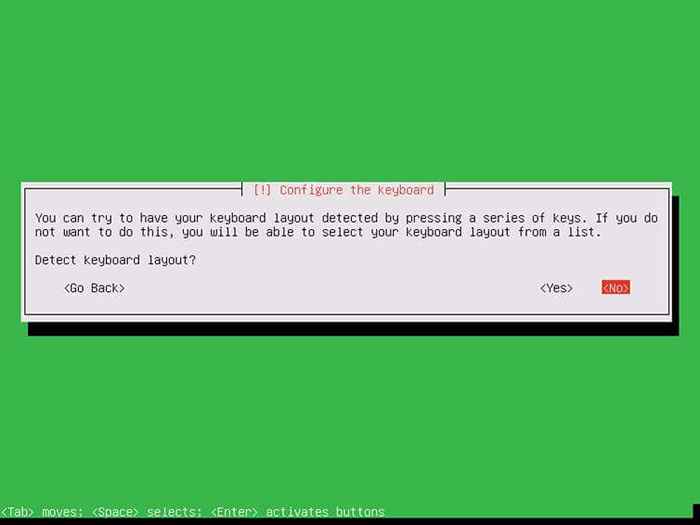 Konfigurasikan papan kekunci Zentyal
Konfigurasikan papan kekunci Zentyal 7. Di skrin papan kekunci pilih negara asal papan kekunci dan susun atur papan kekunci seperti yang digambarkan dalam tangkapan skrin di bawah dan tekan masukkan bersambung.
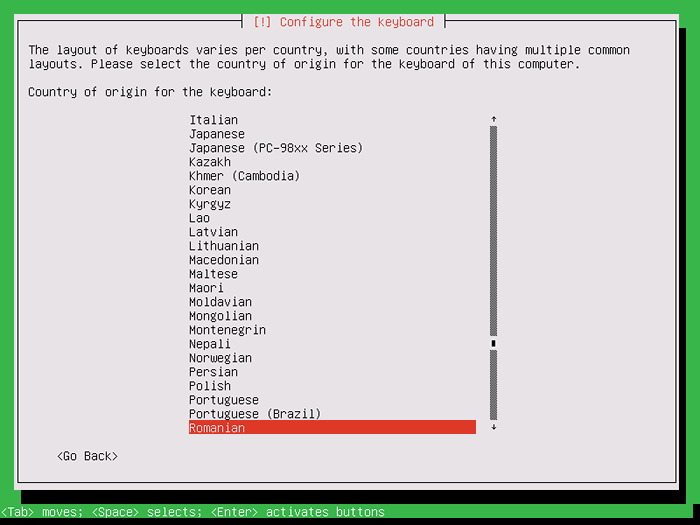 Pilih asal susun atur papan kekunci
Pilih asal susun atur papan kekunci 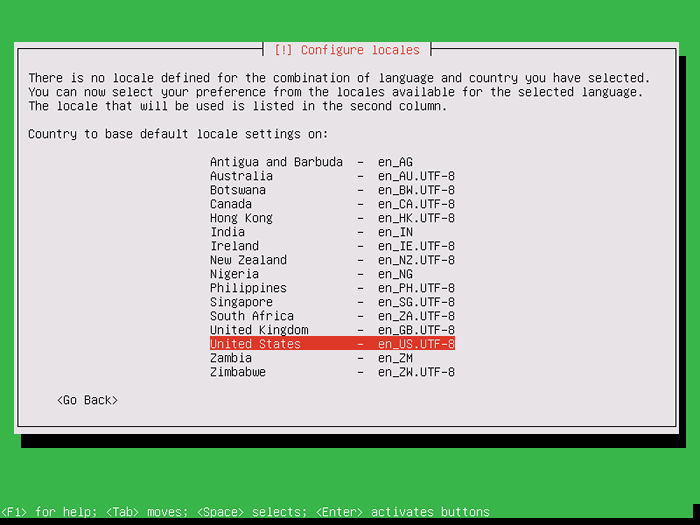 Pilih susun atur papan kekunci
Pilih susun atur papan kekunci 8. Selepas pemasang mengesan perkakasan mesin anda dan memuatkan modul kernel yang diperlukan ke dalam RAM, ia akan mula mengkonfigurasi antara muka rangkaian anda melalui protokol DHCP.
Setelah memberikan tetapan rangkaian yang betul, anda akan diminta memasukkan sistem anda Nama Host. Pilih nama hos deskriptif untuk pelayan ini dan tekan masukkan Untuk meneruskan proses pemasangan.
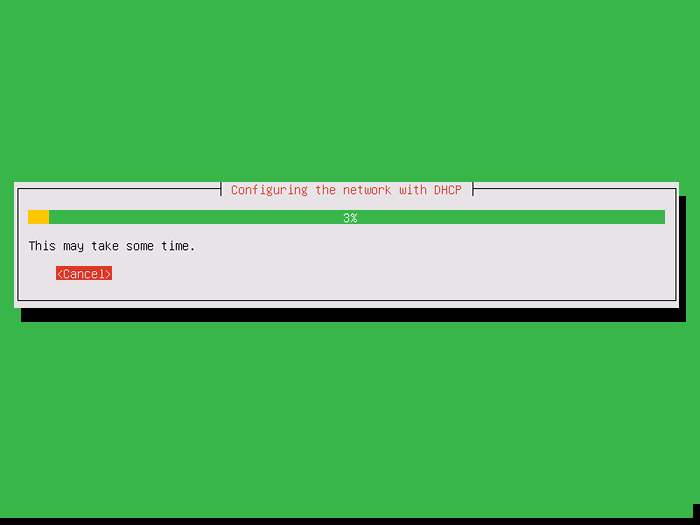 Konfigurasi Rangkaian Zentyal
Konfigurasi Rangkaian Zentyal 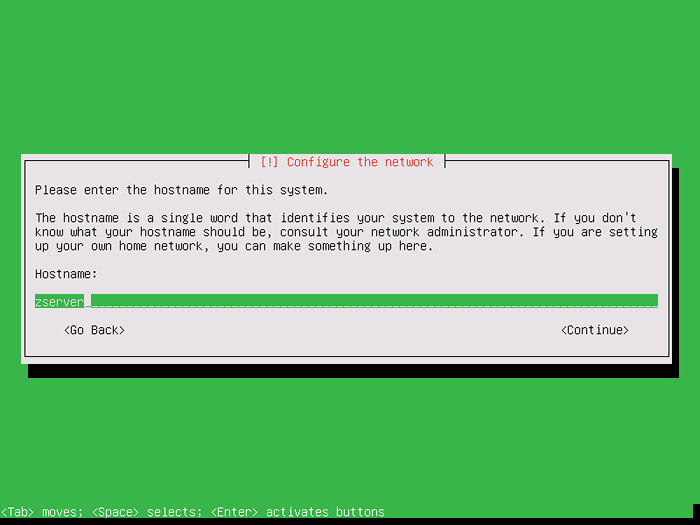 Konfigurasi Zentyal Hostname
Konfigurasi Zentyal Hostname 9. Pada siri skrin pemasangan seterusnya pilih a nama pengguna dan kata laluan yang kuat untuk akaun pentadbiran anda dengan keistimewaan root seperti yang ditunjukkan dalam tangkapan skrin di bawah.
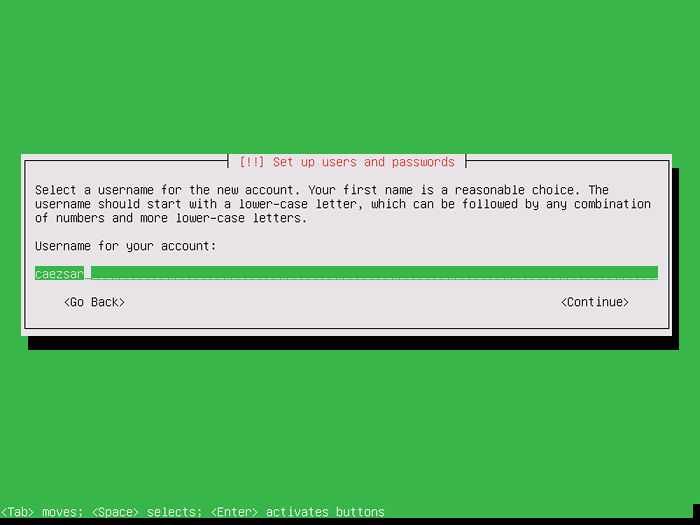 Buat pengguna untuk zentyal
Buat pengguna untuk zentyal 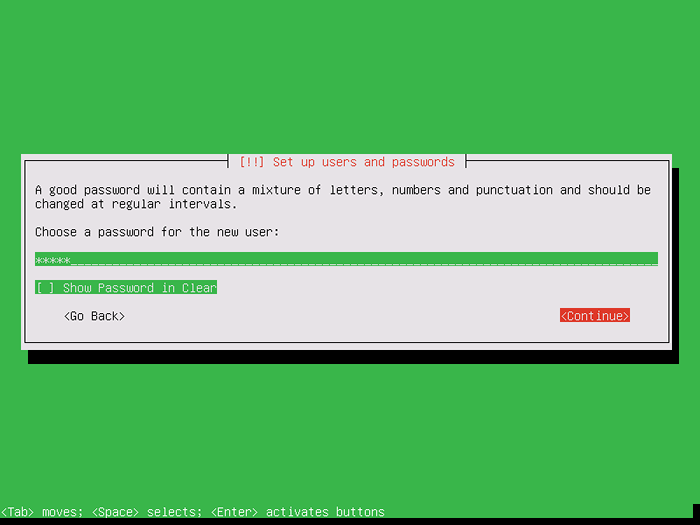 Tetapkan kata laluan pengguna zentyal
Tetapkan kata laluan pengguna zentyal 10. Seterusnya, jika sistem disambungkan ke Internet, pemasang akan mengesan zon waktu sistem anda berdasarkan lokasi fizikal. Sekiranya zon waktu dikesan dan dikonfigurasikan dengan betul, pilih Ya dan tekan masukkan bersambung. Jika tidak pilih Tidak dan pilih zon tine sistem dari senarai yang disediakan.
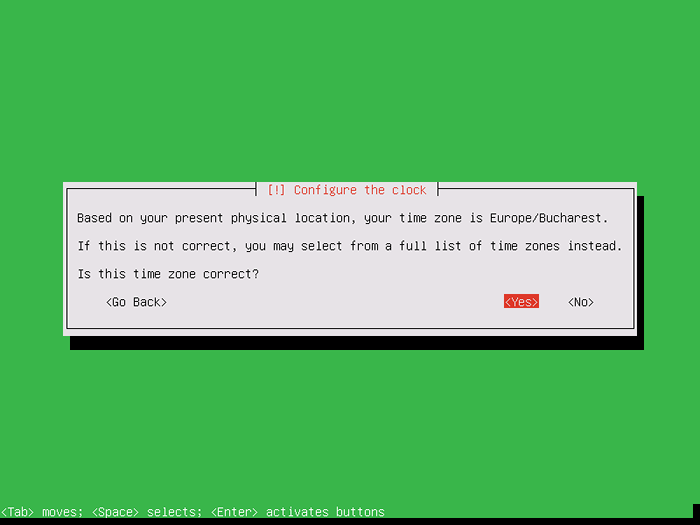 Konfigurasikan zentyal zentyal zon
Konfigurasikan zentyal zentyal zon 11. Pada langkah seterusnya, partisi cakera keras mesin anda dengan memilih Berpandu - Gunakan keseluruhan cakera kaedah, seperti yang digambarkan dalam gambar di bawah.
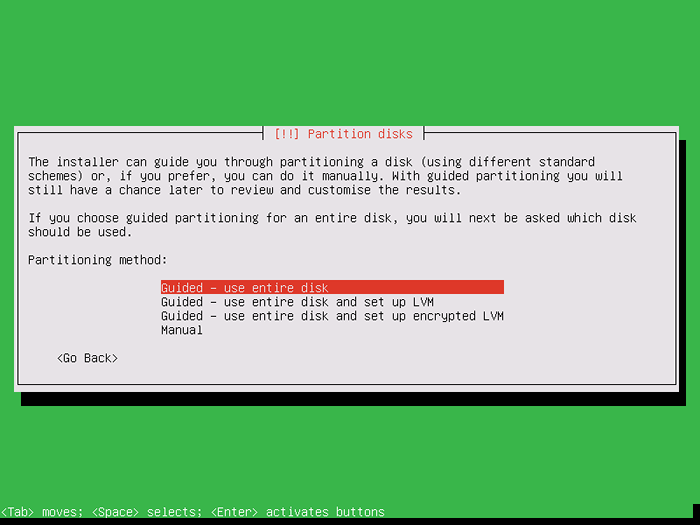 Pilih partitioning zentyal
Pilih partitioning zentyal 12. Seterusnya, pilih cakera yang anda mahu partition dan tekan masukkan bersambung.
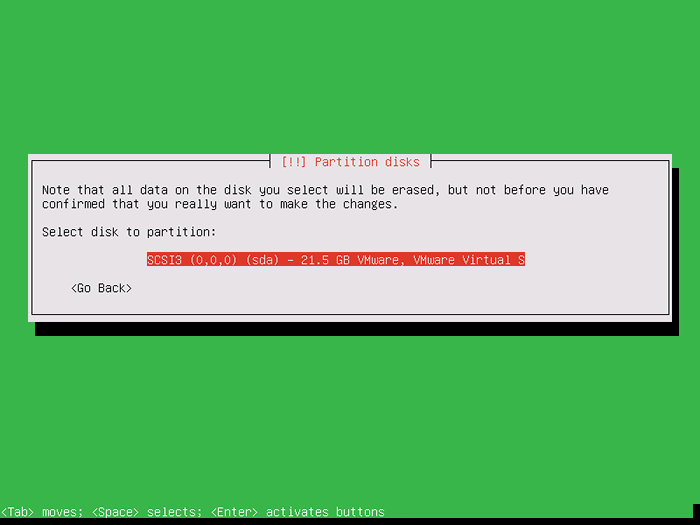 Pilih cakera pemasangan zentyal
Pilih cakera pemasangan zentyal 13. Di skrin seterusnya, pemasang akan membentangkan ringkasan jadual partition cakera dan akan bertanya kepada anda sama ada anda ingin menulis jadual partition ke cakera. Pilih Ya dan tekan Enter untuk memohon perubahan cakera.
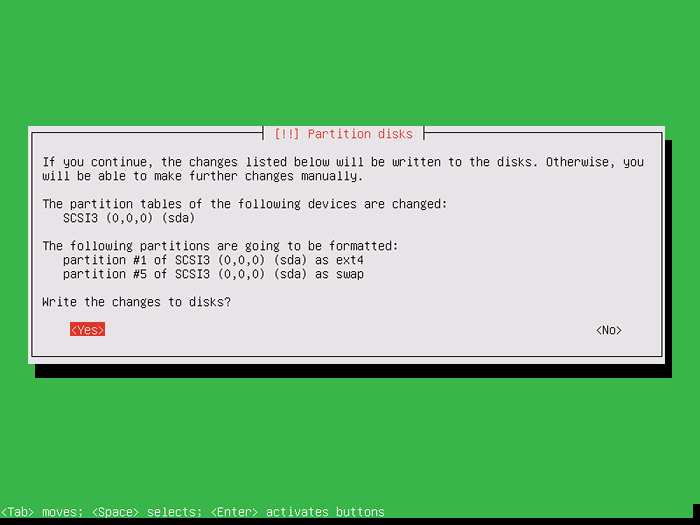 Sahkan perubahan partisi zentyal
Sahkan perubahan partisi zentyal 14. Seterusnya, pilih Ya pilihan dari Pentadbiran Jauh Hanya skrin untuk meneruskan proses pemasangan dan memasang persekitaran grafik untuk pelayan. Pelayan Zentyal akan ditadbir dari jauh melalui panel web dan SSH.
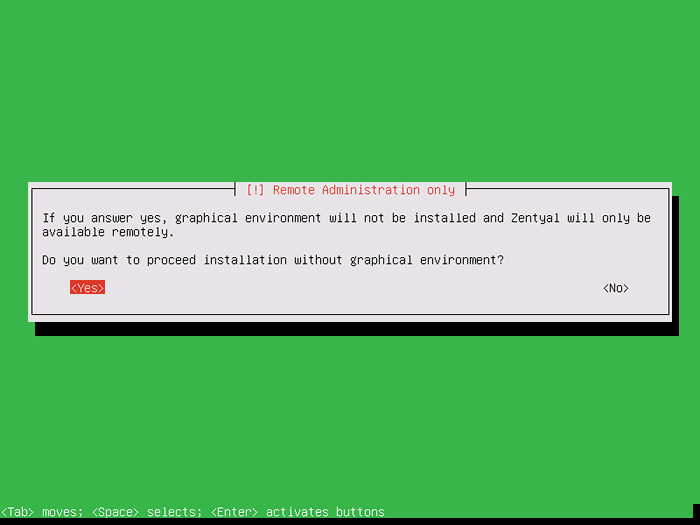 Pilih Pentadbiran Jauh Zentyal
Pilih Pentadbiran Jauh Zentyal 15. Selepas langkah ini, pemasang akan memulakan proses pemasangan secara automatik. Semasa pemasangan, skrin baru akan muncul, yang akan meminta anda menambah alamat proksi untuk mengkonfigurasi pengurus pakej dan memasang perisian.
Sekiranya anda tidak menggunakan perkhidmatan proksi untuk mengakses Internet, tinggalkan proksi HTTP yang difailkan kosong dan tekan Enter untuk meneruskan.
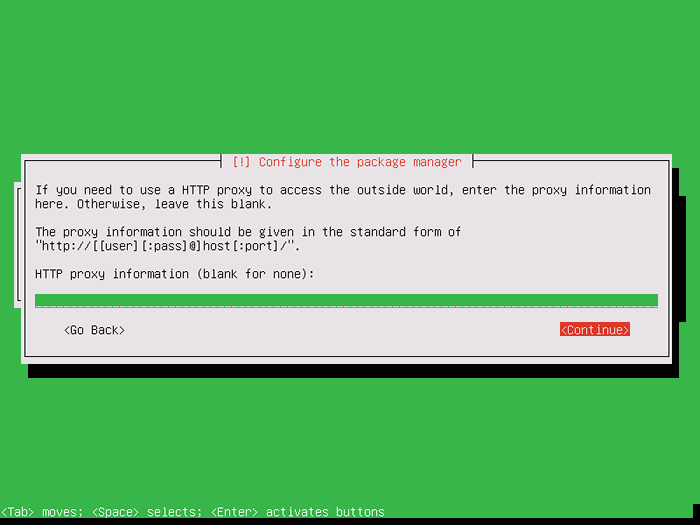 Konfigurasikan Pengurus Pakej Zentyal
Konfigurasikan Pengurus Pakej Zentyal 16. Seterusnya, pemasang akan mengkonfigurasi Pengurus Pakej APT, memuat turun dan memasang semua perisian Zentyal yang diperlukan dan Grub Boot Loader.
Semasa memasang grub boot loader, anda akan diminta memasang grub boot loader ke sektor mbr cakera keras anda. Pilih Ya Untuk memasang pemuat boot grub dan tekan masukkan bersambung.
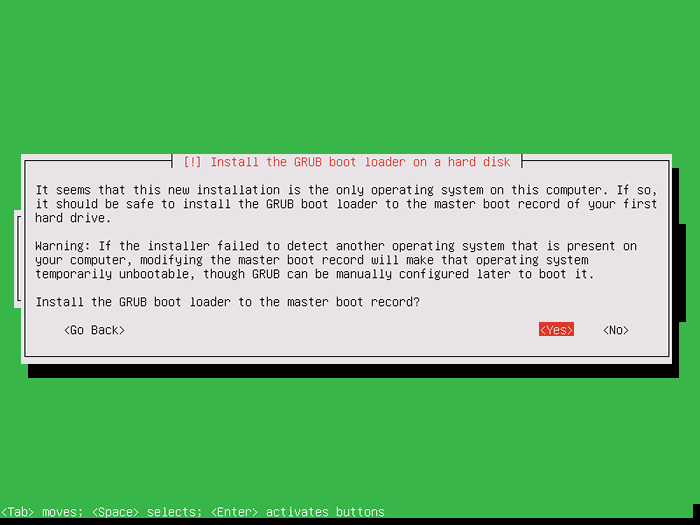 Pasang Loader Boot Zentyal Grub
Pasang Loader Boot Zentyal Grub 17. Apabila proses pemasangan mencapai fasa akhir, pilih untuk menetapkan jam sistem ke UTC dan tekan masukkan Untuk menyelesaikan pemasangan, seperti yang digambarkan dalam tangkapan skrin di bawah.
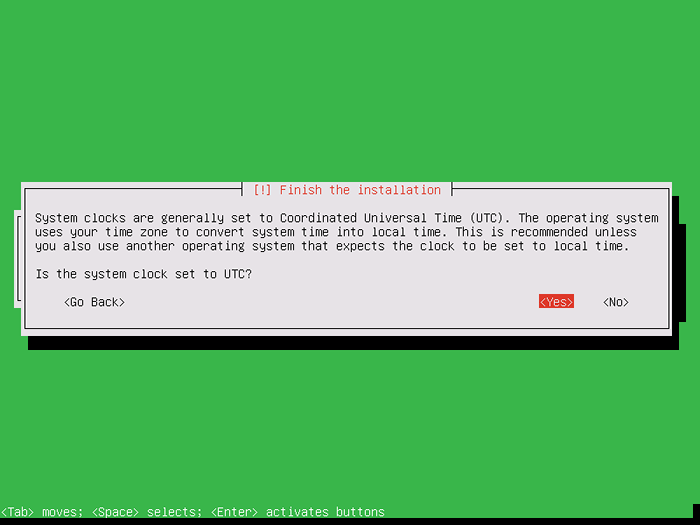 Selesaikan pemasangan zentyal
Selesaikan pemasangan zentyal 18. Akhirnya, setelah pemasangan selesai, keluarkan imej media pemasangan dari pemacu yang sesuai dan tekan Teruskan pilihan untuk Reboot mesin.
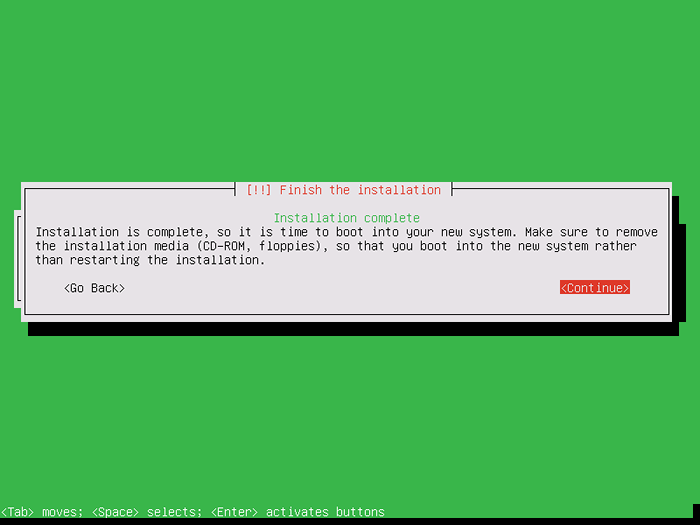 Pemasangan Zentyal selesai
Pemasangan Zentyal selesai 19. Selepas yang pertama Reboot, Sistem akan mula memasang beberapa pakej teras zentyal yang diperlukan untuk pelayan beroperasi dengan betul. Tunggu pakej untuk menyelesaikan pemasangan dan, kemudian, log masuk ke pelayan Zentyal dalam konsol dengan kelayakan yang dikonfigurasikan semasa proses pemasangan seperti yang ditunjukkan dalam tangkapan skrin di bawah.
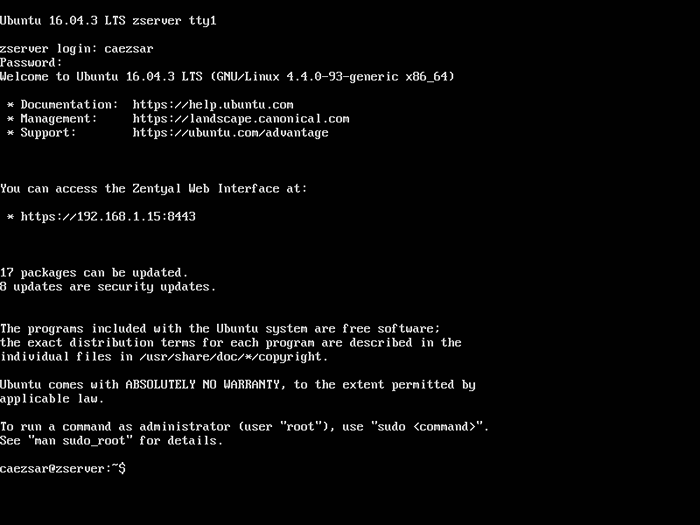 Log masuk konsol zentyal
Log masuk konsol zentyal Itu sahaja! Anda telah berjaya memasang versi Zentyal Versi terkini di mesin anda. Pada siri topik seterusnya, kami akan membincangkan topik zentyal yang lebih maju, seperti cara menguruskan sistem zentyal dari jauh dan cara menyediakan pelayan zentyal sebagai pengawal domain direktori aktif.
- « Cara membuat laporan dari log audit menggunakan 'aureport' di centos/rhel
- 11 Cara Mencari Maklumat Akaun Pengguna dan Butiran Log Masuk di Linux »

